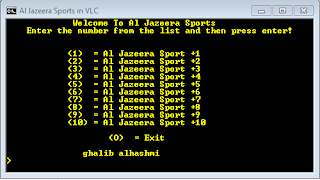اللينكس مينت 12 او Linux -mint 12 نسخة جنوم 32 بت و 12 ليزا او (gnome 32-bit, 12(lisa هذي هي النسخة التوزيعة التي جربتها يمكن لمن اراد استخدامها او تجربتها يمكنه تنزيلها من الموقع الخاص بالتوزيعة نفسها من على هذا
الرابـــــــــــط (تنزيل التوزيعة ) .
سوف اتتطرق الى تجربتي الشخصية فقط حول هذا النظام كمستخدم عادي بدون التعمق الى تفاصيل الامور، ولمن اراد الاطلاع أكثر حول هذي التوزيعة يمكنه تكوين خلفية حول نشأة التوزيعة وإصدارتها المختلفة وفروعها وأنواع الحزم التي تدعمها يمكنه الاستطلاع اكثر من
هنـــ 1 ـــا او من
هنــ 2 ـــا.
بعد تثبيت النسخة على الجهاز تفاجأة بجمال الواجهة التي يحظى بها هذا النظام ، أتوقع ان هناك نفس الشعور لاي مستخدم لنظام الويندوز وهو يستخدم هذا النظام حيث التشابهات السطحية المتقاربة!!. أعتبر إقلاع النظام ملائماً نسبياً ولكن هذا السرعة لم ترضيني الى حد ما ويمكن أن اصنف هذه بأنها بين سرعة إقلاع ويندوز ألتيمات والويندز بروفيشينال.
صورة من الهاتف لواجهة نظام Mint بعد الإقلاع
كغيره من الانظمة فهو يمتاز بتعدد حسابات المستخدمين على نفس الجهاز. علاوة على الحساب الذي ينشأة المستخدم الرئيسي للنظام يوجد هناك حسابيين الاول معنون بـ other و هو للمستخدمين الاخرين وثاني معنون بـ Guest Session. كما هو واضح على الصورة يظهر في الزاوية اليمنى على الشاشة مجموعة من الايقونات وهي للــ وضوح العالي و تحكم بالصوت والبطارية و الايقاف باوضاعه المختلفة كما توجد الساعة ايضا.
النافذة الترحيبية
وبعد الدخول الي الحساب تظهر لك النافذة الترحيبية للنظام كما هي واضحة في الصورة السابقة، حيث تعرض لك هذي النافذة ملخص التوزيعة وكما أنها تعرض لك أهم خمس وظائف رئيسية مع شرح كافي للبدء بالتعامل مع تلك الوظيفة المقدمة من النظام. هذي النافذة الترحيبة زاد من إعجابي بالنظام.
سطح المكتب بخلفية النظام للنسخة السابقة
يمتلك سحح المكتب تقسيمها رائعه، علاوة على الملفات سطح المكتب يوجد هناك لك شريطين علوي وسفلي، أما العلوي وهو مقسم الى ركنيين يميني وشمالي، الركن الشمالي يظهر لك خاصية رائعة من روائع هذا النظام بمجرد أن تمرر المؤشر الى ذلك الركن تظهر لك نافذة بها كافة النوافذ التي تعمل عليها في الوقت الحالي وهناك خيار اخر ايضا يعرض عليك كافة البرامج والتطبيقات .
 |
| معرض التطبيقات |
جولة سريعة في معرض التطبيقات
هناك العديد من التطبيقات الجميلة والمجانية بالنظام واسوف اطرح مجموعة منها:
خاصية النسخة الاحتياطية أو (backup) التي تعمل نسخ احتياطية للملفات والبرامج، الصورة التالية توضح الخاصية.
ومنها ايضا Disk Utility حيث يطلعك على كامل التفاصيل للاقراص الملزقة بالجهاز، كما هو موضح بالصورة التالية.
وضمن Disk utility بالامكان قياس كفاءة الجهاز بهذا النظام حسب المعايير المتبعة في الـ
Benchmark.
يمكن التحكم بمظاهر سطح المكتب من خلال Advanced Settings.
سوف اتتطرق الى كيفية ربط مودم البرودباند المقدم من شركة عمان موبايل على النظام، بعد الذاهب الى معرض التطبيقات والبرامج ومن ثم اختيار Network connection يظهر لك كما هو موضح بالصورة التالية.
اتبع الخطوات كما هو موضح في سلسلة الصور التالية .
في الاخير يمكنني القول أن هذي التوزيعة حققت نتائج عالية في الاستخدام بالعالم لانها تجمع بين الجمال وسهولة الاستخدام فكل شئ بضغطة زر.